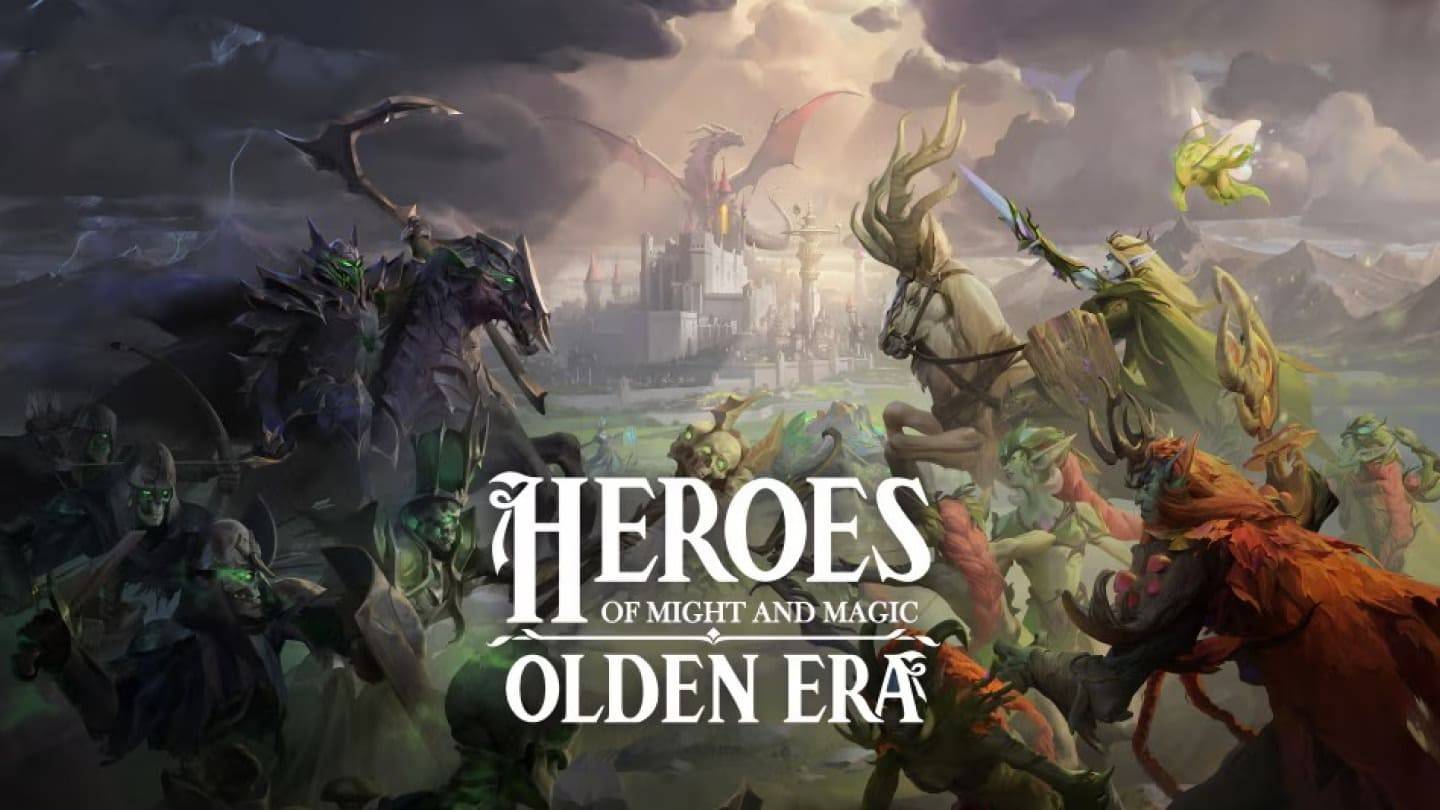Kapag naglalaro ng isang premium na laro ng AAA tulad ng Call of Duty , inaasahan ng mga tagahanga ang top-notch na pagganap. Gayunpaman, ang Black Ops 6 ay maaaring lumitaw na malabo at malabo sa mga oras, na maaaring makaapekto sa paglulubog at gawin itong mahirap na makita ang mga target. Kung nahaharap ka sa isyung ito sa Call of Duty: Black Ops 6 , narito kung paano mo ito maaayos.
Talahanayan ng mga nilalaman
- Bakit ang Black Ops 6 ay mukhang malabo at malabo? Sumagot
- Paano i -off ang Blur sa Call of Duty: Black Ops 6
- Paano mabawasan ang butil at pagbutihin ang kalinawan sa itim na ops 6
- Paano mapapabuti ang mga detalye at texture ng Black Ops 6
Bakit ang Black Ops 6 ay mukhang malabo at malabo? Sumagot
Kung ang Black Ops 6 ay mukhang malabo at malabo sa iyong pag -setup, kahit na pagkatapos ng pag -aayos ng mga setting ng hardware (tulad ng pagtiyak ng iyong mga output ng console sa pinakamataas na resolusyon na sinusuportahan ng iyong monitor), ang mga setting ng laro ay maaaring ang salarin. Kahit na na -tweak mo na ang mga setting na ito, ang mga pag -update ay maaaring mai -reset ang mga ito upang default. Ang pinaka -nakakaapekto na mga setting para sa kalidad ng imahe ay matatagpuan sa mga setting ng graphics sa ilalim ng mga tab na display, kalidad, at view. Ang tab na kalidad, lalo na, ay nagtataglay ng mga setting na kailangan mo upang ayusin upang mapahusay kung paano ang hitsura ng Black Ops 6 .
Paano i -off ang Blur sa Call of Duty: Black Ops 6
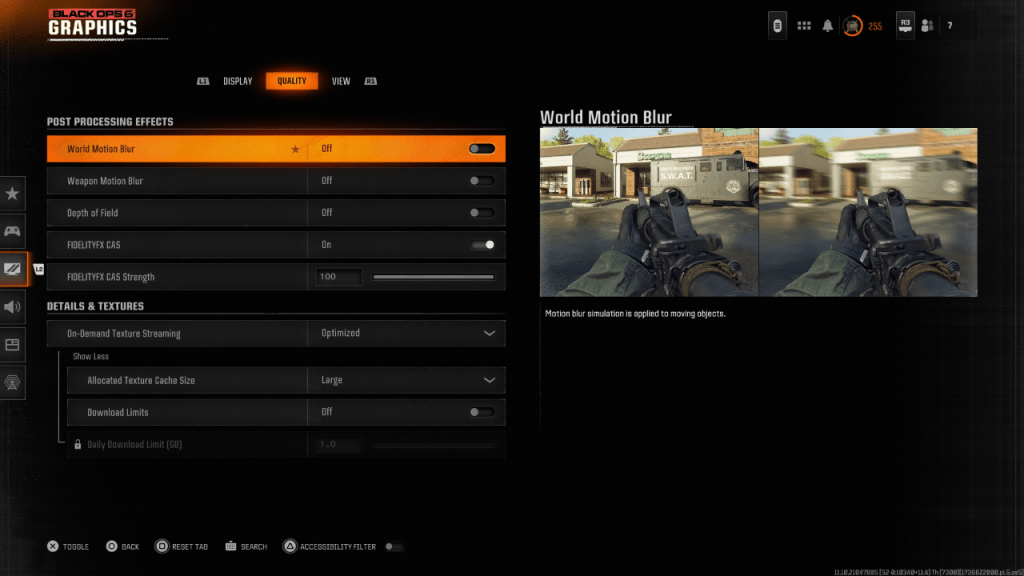
Para sa isang mas cinematic na karanasan, ang mga laro ay madalas na kasama ang paggalaw ng blur at lalim ng mga epekto ng patlang, simulate ang mga epekto ng lens ng camera para sa hitsura ng tulad ng pelikula. Habang ang mga ito ay maaaring mapahusay ang paglulubog sa mga laro na nakatuon sa salaysay, nagdaragdag sila ng blur na maaaring hadlangan ang target na kakayahang makita sa mabilis na mga pamagat na mapagkumpitensya tulad ng Call of Duty: Black Ops 6 .
Upang huwag paganahin ang paggalaw ng paggalaw at lalim ng bukid:
- Mag -navigate sa mga setting ng graphics at piliin ang tab na kalidad.
- Mag -scroll upang mag -post ng mga epekto sa pagproseso.
- Lumiko ang paggalaw ng mundo na lumabo.
- Lumipat ang paggalaw ng armas ng sandata.
- Lumipat ng lalim ng patlang hanggang sa OFF.
Paano mabawasan ang butil at pagbutihin ang kalinawan sa itim na ops 6
Matapos ayusin ang mga setting ng blur, kung ang kalidad ng imahe sa Call of Duty: Ang Black Ops 6 ay mayroon pa ring mga isyu, ang iyong mga setting ng gamma at ningning ay maaaring mangailangan ng pagkakalibrate. Pumunta sa tab na Display sa mga setting ng Black Ops 6 na graphics at mag -click sa gamma/ningning. Ayusin ang slider hanggang sa ang logo ng Call of Duty sa center panel ay halos hindi nakikita. Ang isang setting ng 50 ay gumagana nang maayos para sa maraming mga screen, ngunit ang iyong pagpapakita ay maaaring mangailangan ng karagdagang mga pag -tweak.
Susunod, sa kalidad ng tab ng mga setting ng graphics ng Black Ops 6 , tiyakin na nakatakda ang FidelityFX CAS. Ito ay nagpapa -aktibo ng AMD FidelityFX na kaibahan ng adaptive na patalas, pagpapahusay ng talim ng eksena. Ang default na lakas ng FidelityFX CAS ay 50/100, ngunit ang pagtatakda nito sa maximum na 100 ay maaaring higit na patalasin ang imahe kung kinakailangan. Kung ang kalidad ng imahe ay hindi pa rin kasiya-siya pagkatapos ng mga pagsasaayos na ito, ang isyu ay maaaring kasama ng on-demand na texture streaming.
Paano mapapabuti ang mga detalye at texture ng Black Ops 6
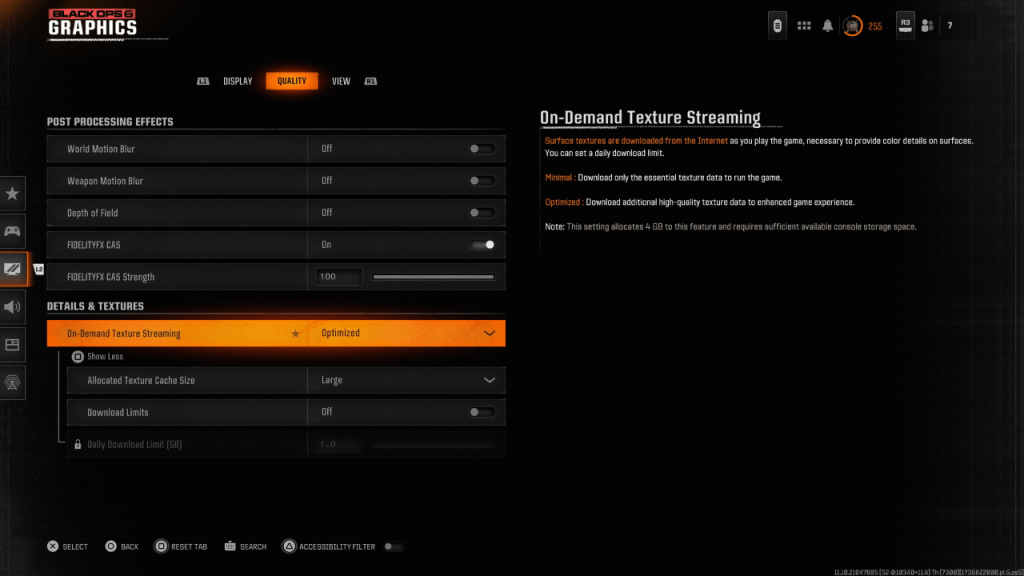
Upang pamahalaan ang malaking sukat ng file ng mga kamakailang laro ng Call of Duty , ang Black Ops 6 ay gumagamit ng on-demand na texture streaming, na nag-download ng mga texture sa ibabaw habang naglalaro ka sa halip na itago ang mga ito nang lokal. Habang nakakatipid ito ng puwang, maaari itong makaapekto sa kalidad ng imahe.
Upang makamit ang pinakamahusay na kalidad ng imahe, pumunta sa mga setting ng Mga Detalye at Mga Texture sa ilalim ng tab na Kalidad. Magtakda ng on-demand na texture streaming upang mai-optimize upang mag-download ng de-kalidad na data ng texture. Pagkatapos, pindutin ang ipinahiwatig na input upang "ipakita ang higit pa" mga pagpipilian at baguhin ang inilalaan na laki ng cache ng texture sa malaki. Gumagamit ito ng higit pang imbakan ng system ngunit nagbibigay -daan para sa higit pang sabay -sabay na pag -download ng texture. Kung ang iyong serbisyo sa internet ay hindi singilin para sa paggamit ng data, lumipat ang mga limitasyon sa pag-download upang matiyak na ang Black Ops 6 ay maaaring i-download ang lahat ng mga texture na may mataas na resolusyon na kinakailangan para sa pinakamainam na pagganap ng grapiko.
Sa pamamagitan ng pagsunod sa mga hakbang na ito, maaari mong makabuluhang mapabuti ang kalidad ng visual ng Call of Duty: Black Ops 6 at mag -enjoy ng isang mas malinaw, mas nakaka -engganyong karanasan sa paglalaro.